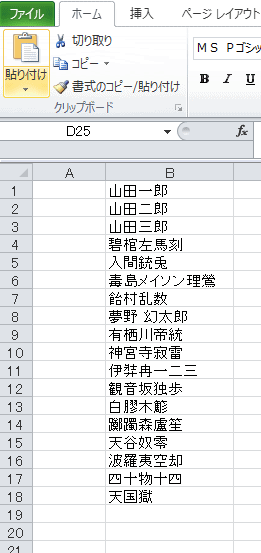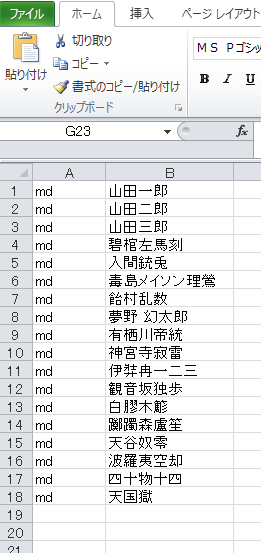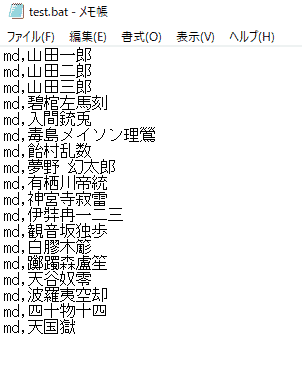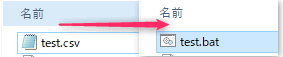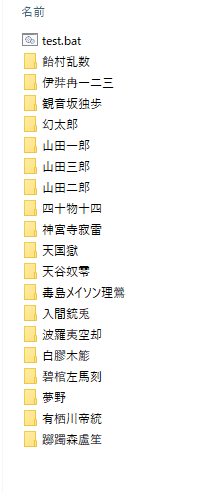本記事では複数のフォルダをまとめて作成する方法を紹介します。
目からウロコの超シンプルなやりかたです!
複数のフォルダをまとめて作成する方法
エクセルを使ってWindowsバッチを作ります。
STEP
エクセルにリスト名を記入します
B列に作りたいフォルダの名前を記入します
STEP
エクセルにコマンドを記入します
A列に「md」と入力します。
STEP
データを保存します
ファイル>名前をつけて保存でCSVで保存します。
ちなみに中身はこのように記述されています。
STEP
拡張子を変更します
「.csv」を「.bat」にリネームします。
STEP
BATを実行します
「.bat」をダブルクリックするとフォルダが一気に生成されます!
※ちなみに「夢野 幻太郎」だけフォルダが名字と名前が分かれて作成されてしまいました。
バッチ処理はスペースがあると文字が分かれてしまいます。どうしてもスペースを入れた場合は次の方法でデータを作成しましょう
スペースを含んだ状態のフォルダを作りたい場合
フォルダ名にスペースを含む場合はダブルクオーテーションで囲う必要があります。
ちょっと手間ですが、下記の数式でコピーして、値だけ貼り付けたもので保存しましょう。
=""""&B1&""""
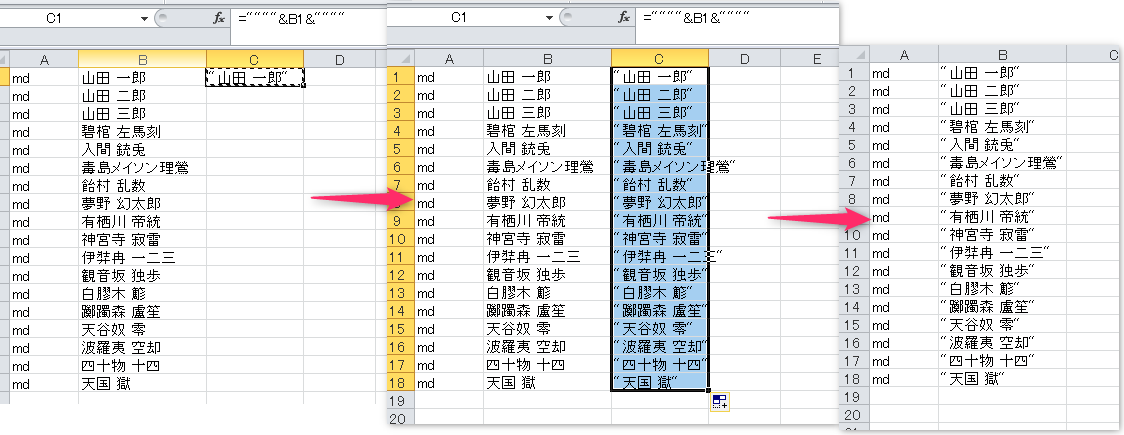
まとめ
名簿の名前に合わせてフォルダをまとめて作成する時に、
バッチスクリプトを書くよりも早く、ぱぱっとフォルダが作成できるので是非覚えておきましょう!